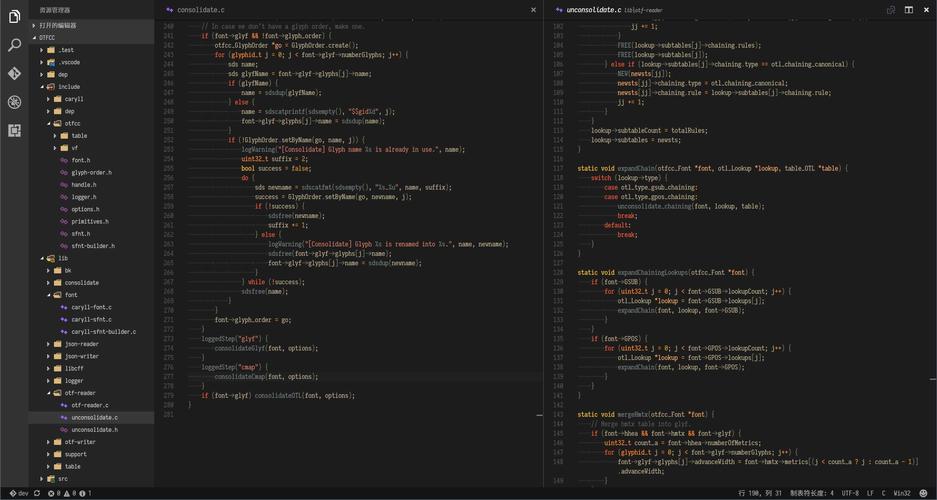
当在Windows操作系统中遇到无法找到网络适配器的驱动程序时,可能会导致无法连接到网络或无法使用网络功能。本文将提供一些解决此问题的方法,并提供相应的示例代码,以帮助您解决该问题。
检查设备管理器
首先,您可以通过检查设备管理器来确定是否存在网络适配器驱动问题。请按下Win + X键,在打开的菜单中选择"设备管理器"。在设备管理器窗口中,展开"网络适配器"类别,查看是否存在任何带有感叹号或问号标记的设备。如果有,请右键单击该设备并选择"更新驱动程序软件",然后选择"自动搜索更新的驱动程序软件"。系统将尝试自动查找并安装适合您的网络适配器的驱动程序。
下载驱动程序
如果自动更新未能解决问题,您可以尝试手动下载并安装适配器的驱动程序。首先,您需要确定您的网络适配器的型号和制造商。您可以通过查看设备管理器中的设备详细信息来获取这些信息。一旦您确定了适配器的型号和制造商,您可以访问制造商的官方网站,搜索适配器型号并下载相应的驱动程序。下载完成后,运行驱动程序安装程序,并按照提示完成安装过程。
使用命令行工具
Windows提供了一些命令行工具,可以帮助您解决网络适配器驱动问题。以下是一些常用的命令行工具及其使用方法:
ipconfig:此命令可显示当前系统的网络适配器配置信息。您可以打开命令提示符(Win + R,输入"cmd",然后按回车键),然后键入"ipconfig"并按下回车键以运行此命令。
netsh:此命令可用于重新设置网络适配器。您可以打开命令提示符,然后键入"netsh winsoc
本文发布于:2024-01-30 06:12:35,感谢您对本站的认可!
本文链接:https://www.4u4v.net/it/170656635719800.html
版权声明:本站内容均来自互联网,仅供演示用,请勿用于商业和其他非法用途。如果侵犯了您的权益请与我们联系,我们将在24小时内删除。
| 留言与评论(共有 0 条评论) |